在CAD图纸中,如果我们绘制的图纸对象需要使用到不同的CAD线型,我们可以在软件中通过设置,从而使用不同的CAD线型,完成图纸的绘制,在设置CAD线型的时候,我们可以使用那些方法呢?
CAD线型设置方法:
CAD线型的设置有以下方式:
1、通过“图层特性管理器”设置
第一步:在功能区 “默认”选项卡中,找到“图层”选项组并单击“图层特性”按钮(如图1所示),打开“图层特性管理器”窗口

图 1 功能区的图层特性”按钮
第二步:在“图层特性管理器”窗口中找到线型名称并单击(如图2所示),调出“选择线型”窗口

图 2 “图层特性管理器”窗口
第三步:在“选择线型”窗口中,若所需要的线型在“已加载的线型”列表框中,如图3所示,则直接选择然后点击“确定”按钮;若所需要的线型不在“已加载的线型”列表框中,则点击“加载”按钮,将所需要的线型添加到线型列中(需要在线型库文件中定义过)。

图 3 “选择线型”窗口
2、直接设置法
①在命令行输入“LINETYPE”命令,并按“Enter”键执行操作,调出“线型管理器”窗口如图4所示
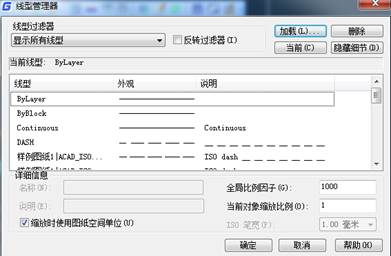
图 4 “线型管理器”窗口
②在功能区 “默认”选项卡中找到“特性”选项组,点击“线型”按钮的下拉并选择其中的“其他”选项,如图5所示,调出“线型管理器”窗口
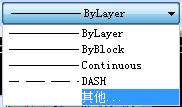
图 5 功能区“线型”的“其他”选项
以上就是在CAD绘图软件中,当图纸删需要对CAD线型进行设置时,我们可以根据具体的情况,选择不同的方法来设置,方便我们的操作。今天就介绍这么多了。安装浩辰CAD软件试试吧。更多CAD教程技巧,可关注浩辰CAD官网进行查看。
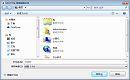
2023-06-01
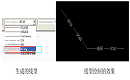
2022-11-03
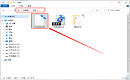
2022-08-15

2022-08-08

2022-08-08

2021-05-13

2021-03-25

2021-03-24
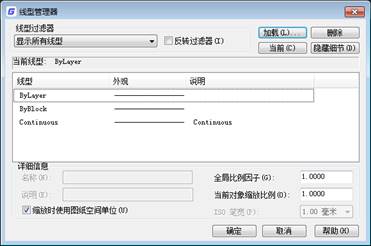
2020-07-27

2020-04-02
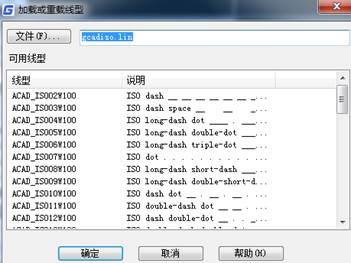
2019-12-03
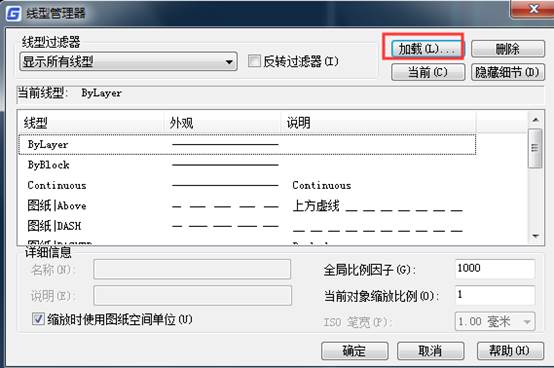
2019-11-20
